Batteri medfølger ikke.
Ajax Hub Hybrid 2G Sort
Kun for B2B Kunder
Det er det første Ajax-kontrolpanel, der understøtter Jeweler-enheder og den helt nye Fibra-produktlinje
Godkendt F&P kl.2
AJAX FIBRA HYBRID CENTRAL, 8 LINJER Sort
Godkendt F&P kl.2
Hybrid sikkerhedssystem
kontrolpanel, der understøtter detektorer med
fotobekræftelse.
• 8 Fibra-linjer til at forbinde kablede enheder
• 3 kommunikationskanaler: Ethernet og to SIM-kort
Fibra
Wired kommunikationsteknologi med en rækkevidde på op til 2.000 m. Hub Hybrid understøtter op til 8 Fibra-linjer.
Fibra-linjer er generiske: sikkerhedsdetektorer, detektorer med fotobekræftelse, sirener og tastaturer er forbundet til et 4-lederkabel.
Synergien mellem kablede og trådløse teknologier
Hub Hybrid understøtter tilslutning af Jeweller trådløse enheder og Fibra kablede enheder.
Disse teknologier er kombineret for at give sikkerhed for store faciliteter, uanset metal- og betonforhindringer, kan radiosignalet ikke komme igennem.
Hub Hybrid understøtter tilslutning af op til 100 enheder – enhver del af dem kan være kablet eller trådløs. Og sikkerhedskontrol via appen, fotobekræftelse og automatiseringsscenarier gør beskyttelsen endnu mere pålidelig
og bekvem.
Det synergi af kablet og trådløs teknologier
Maksimalt uden udvidelsesmoduler



Fibra
Fibra kommunikationsteknologi giver dig mulighed for at kabler uafhængige linjer op til 2 km lange. Otte linjer i ét system drevet af Hub Hybrid minimerer potentielle skader. Selv en fuldstændig knækket linje efterlader sikkerhedssystemet på 87 % operationelt. Og med trådløse sensorer vil denne procentdel være endnu højere.
Med Fibra får du fleksibiliteten til at bygge en stjernetopologi eller bruge 8 linjer som zoner i en ikonisk tyverialarm. I enhver konfiguration får du et intelligent sikkerhedssystem.
Jeweler radioprotokol giver tovejskommunikation mellem hubben og trådløse enheder i en afstand på op til 2.000 meter, hvilket tillader fjernstyring af systemet og alarmtransmission på 0,15 sekunder.
Juveler anvender tidsrammer til at synkronisere enhedskommunikation, autentificering for at forhindre forfalskning og kryptering for at beskytte dataene. En energieffektiv protokol giver trådløse enheder op til 7 års batterilevetid.
Op til 5 range extendere med en kommunikationsrækkevidde på op til 1.800 meter kan tilsluttes Hub Hybrid via radio eller kabel via Ethernet
Altid online via Ethernet og mobilnetværk
Hub Hybrid kan tilsluttes tre internetudbydere ad gangen via Ethernet-kabel og 2G, 3G og LTE SIM-kort. Automatisk skift mellem kanaler tager sekunder.
Hub er tilgængelig i to versioner: Hub Hybrid (2G), der understøtter 2G-mobilnetværk og Hub Hybrid (4G), der understøtter 2G-, 3G- og 4G/LTE-netværk.
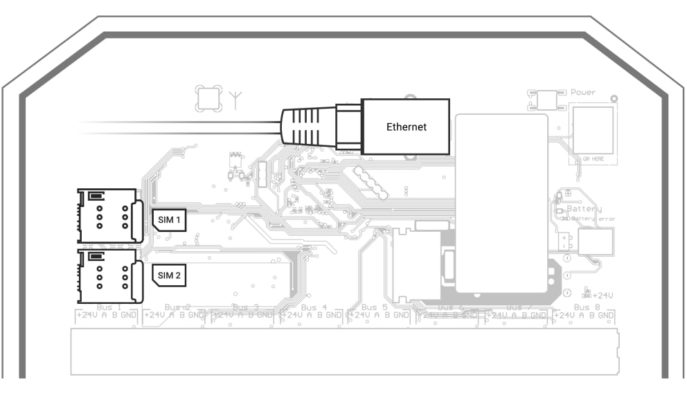
Tre dage på et backup-batteri
Hub Hybrid med et backup-batteri kan drive et system med 30 kablede enheder i 60 timer. Trådløse enheder kører på batterier og kræver ikke ekstra strømforsyning.
Fibra-enheder bruger mindre end 60 µA, hvilket er 100 gange mindre end tilsvarende busdetektorer fra andre producenter
Fysisk beskyttelse af ledningen mod brud
Hub Hybrid har 8 linjer og understøtter ringforbindelsestopologi – op til fire ringe i et hybridt sikkerhedssystem. I tilfælde af et linjebrud opdeles ringen i to arbejdssegmenter, enheder fortsætter med at fungere, og systemet underretter et sikkerhedsfirma og brugere om hændelsen.
Funktioner
Alarmfotobekræftelse på 9 sekunder
Automatiserer sikkerhed
Hub Hybrid giver mulighed for at skabe op til 32 scenarier og minimere indvirkningen af menneskelige faktorers indvirkning på sikkerheden. Navet kan til- og frakoble et anlæg eller en del af det efter tidsplan. Aktiver øjeblikkeligt en røgmaskine, hvis nogen kommer ind i lokalerne. Sluk for lokalerne og tænd nødbelysning i tilfælde af brand. Eller luk for vandet i tilfælde af en lækage. Styr lys, elektriske låse, rulleskodder og garageporte – ved at til-/frakoble, trykke på knappen eller en detektoralarm.
| Vægt | 852 g |
|---|---|
| Størrelse | 192 × 238 × 100 mm |
| Godkendt F&P | F&P kl.2 |
| Driftstemperatur | |
| Fugt (ikke kondenserende) | |
| Tæthedsgrad | |
| Farve |
Tekniske specifikationer
Hub Hybrid

Kapacitet
Ajax enhederop til 100
- Kablede og trådløse enheder i alle forhold.
- 5 rækkeviddeforlængere max.
- 10 sirener max.
Kameraer eller DVR’erop til 25
- RTSP support.
- Sømløs integration med Dahua, Hikvision, Safire, EZVIZ, Uniview IP-kameraer og DVR’er.
Brugereop til 50
- Et hvilket som helst antal administratorbrugere inden for grænsen.
- PRO står for installatører og overvågningsvirksomheder.
- Adgangsstyring for almindelige brugere.
Automatiseringsscenarierop til 32
- Alarmreaktioner.
- Planlagte handlinger.
- Sikkerhedstilstand skiftende reaktioner.
Sikkerhedsgrupperop til 9Lær mere
Værelserop til 50
Kablet kommunikation
Proprietær kablet kommunikationsteknologi. Fibra kombinerer ledningernes pålidelighed med friheden ved radioforbindelse.
Den byder på:
- To-vejs kommunikation.
- Avanceret anti-sabotage.
- Øjeblikkelige meddelelser.
- Fjernkonfiguration via Ajax-apps.
Kompatibel ledning4-leder kabelBusforbindelse.
Input8 buslinjerKun kompatibel med Fibra-enheder.
Buslinje længdeop til 2.000 mVed brug af U/UTP kat.5 parsnoet.
Topologier
- Stjerne
- Ring (kommer snart)
I tilfælde af linjebrud opdeles ringen i to arbejdssegmenter, enhederne fortsætter med at fungere, og systemet underretter et sikkerhedsfirma og brugere om hændelsen. Kommende OS Malevich-opdateringer vil give ringtopologi-understøttelse.Lær mere
Enheder polling intervalfra 12 til 300 sekJusteret af PRO eller bruger med administratorrettigheder i Ajax-appen.
Krypteret kommunikation
Trådløs kommunikation
Proprietær trådløs kommunikationsteknologi til at transmittere alarmer og hændelser.
Den byder på:
- To-vejs kommunikation.
- Avanceret anti-sabotage.
- Bloker kryptering med en dynamisk nøgle.
- Øjeblikkelige meddelelser.
- Fjernkonfiguration via Ajax-apps.
Frekvensbånd866,0 – 866,5 MHz
868,0 – 868,6 MHz
868,7 – 869,2 MHz 905,0
– 926,5 MHz
915,85 – 926,5 MHz
921,0 – 922,0 MHzAfhænger af salgsområdet.
Maksimal effektiv udstrålet effekt (ERP)op til 20 mWUdvalgt automatisk strømstyring for at reducere strømforbrug og støjinterferens.
RadiosignalmodulationGFSK
Radiosignalets rækkeviddeop til 2.000 mMellem hubben og tilsluttede enheder (i et åbent rum). Maksimal rækkevidde afhænger af den tilsluttede enhed.Beregn radiosignalets rækkevidde på anlægget
Afstemningsintervalfra 12 til 300 sekJusteret af PRO eller bruger med administratorrettigheder i Ajax-appen.
Krypteret kommunikationAlle de lagrede og transmitterede data er beskyttet af blokkryptering med en dynamisk nøgle.
RadiofrekvenshopLær mere
Proprietær trådløs kommunikationsteknologi til at overføre fotobekræftelser.
Den byder på:
- To-vejs kommunikation.
- Bloker kryptering med en dynamisk nøgle.
- Avanceret anti-sabotage.
- Genupload af pakke i tilfælde af transmissionsfejl.
- Billedleveringstjek.
Frekvensbånd866,0 – 866,5 MHz
868,0 – 868,6 MHz
868,7 – 869,2 MHz 905,0
– 926,5 MHz
915,85 – 926,5 MHz
921,0 – 922,0 MHzAfhænger af salgsområdet.
Radiosignalets rækkeviddeop til 1.700 mMellem hubben og tilsluttede enheder (i et åbent rum). Maksimal rækkevidde afhænger af den tilsluttede enhed.Beregn radiosignalets rækkevidde på anlægget
RadiofrekvenshopRadiokommunikation bruger frekvenshop for at forhindre aflytning og jamming.Lær mere
Anbefalinger
110–240 V~ strømforsyning.
Kun til indendørs brug.
Kommunikationskanaler
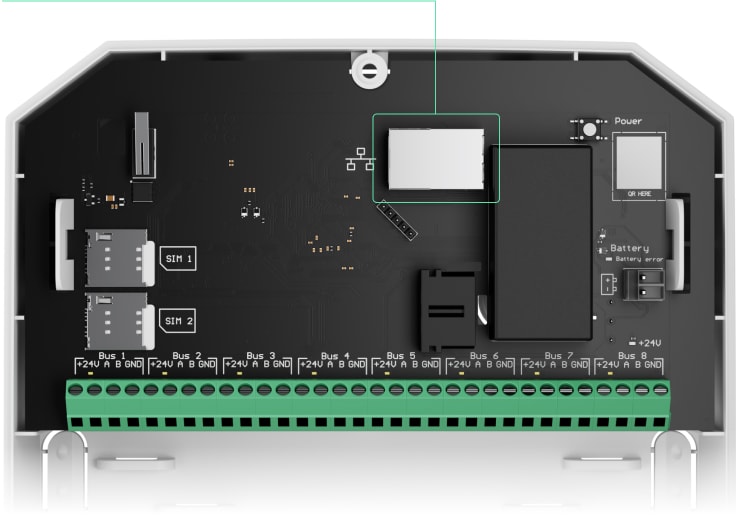
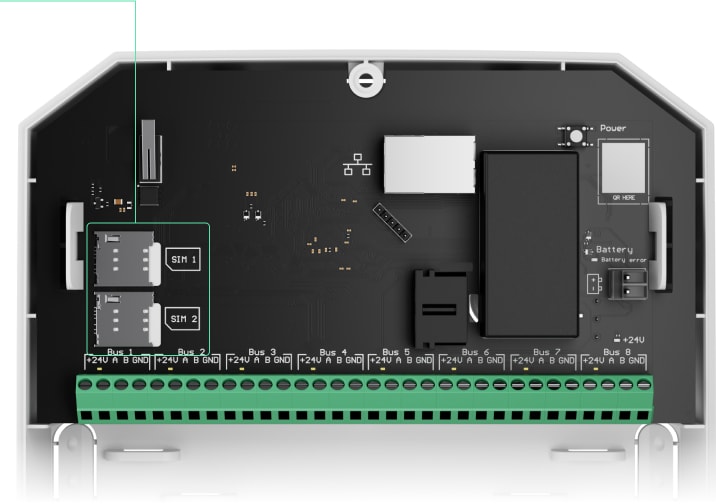
Cellulære båndHub Hybrid (2G)2G(GSM900/DCS1800 (B3/B8))
Cellulære båndHub Hybrid (4G)2G(GSM900/DCS1800 (B3/B8))3G(WCDMA 850/900/2100 (B1/B5/B8))4G/LTE(FDD B1/B3/B5/B7/B8/B20)
Automatisk skift mellem kommunikationskanalerSkift mellem SIM-kort — op til 4 minutter.
Skift mellem 4G-, 3G- og 2G-netværk på ét SIM-kort – øjeblikkeligt.
Skift mellem Ethernet og SIM – øjeblikkeligt.
Prioritering af kommunikationskanaler1. Ethernet
2. MobilforbindelseKommunikationskanaler arbejder parallelt for at øge systemets pålidelighed. De fleste data overføres via Ethernet.
Meddelelser
Begivenhedstyper
- Alarmer
- Fejlfunktioner
- Begivenheder
- Sikkerhedstilstand ændres
Underretningstyperne konfigureres individuelt for hver bruger.
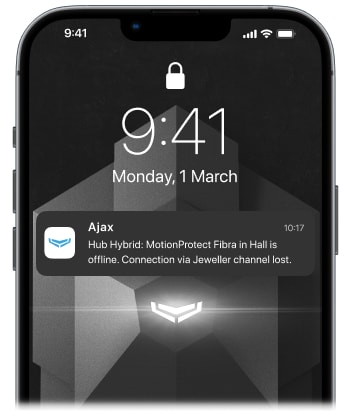
Overvågning
Begivenhedstyper
- Systemalarmer og hændelser
- Fotobekræftelser
- Panikknappens koordinater
Strømforsyning
Hoved110–240 V~, 50/60 HzOp til 10 W strømforbrug.
Backup12 V⎓ batteri (medfølger ikke)Plads i kroppen og skinner til montering af batterier med en kapacitet på 4 Ah og 7 Ah.
Autonom driftop til 60 timerHub Hybrid med et 7 Ah backup-batteri kan drive et system med 30 kablede enheder i 60 timer. Trådløse enheder kører på batterier og kræver ikke ekstra strømforsyning.Lær mere
Beklædning
Dimensioner192 × 238 × 100 mm
Vægt852 g
Driftstemperaturområdefra -10°C til +40°C
DriftsfugtighedOp til 75 %
KropsbeskyttelsesklasseIP50
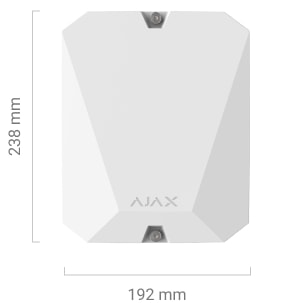
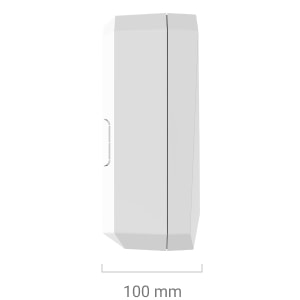
Farver


Manual
Hub Hybrid brugermanual

Hub Hybrid er et hybrid kontrolpanel i Ajax sikkerhedssystem. Kompatibel med kablede og trådløse Ajax-enheder. Styrer driften af tilsluttede enheder, interagerer med brugeren og sikkerhedsfirmaet. Beregnet til indendørs installation.
Hub Hybrid har brug for internetadgang for at oprette forbindelse til Ajax Cloud-tjenesten. Tilgængelige kommunikationskanaler: Ethernet og to SIM-kort. Hubben fås i to versioner: med 2G og 2G/3G/4G (LTE) modem.
Funktionelle elementer
Beklædningselementer
- Skruer, der fastgør kabinetlåget. Skru af med en medfølgende sekskantnøgle (Ø 4 mm).
- En del med holdere til et backup-batteri.
- QR-kode og ID (serienummer) på kontrolpanelet.
- Perforeret del af kabinettet. Nødvendig for at udløse sabotage i tilfælde af ethvert forsøg på at løsne enheden fra overfladen. Brække den ikke af.
- Perforerede dele af huset til output af ledninger til de tilsluttede detektorer og enheder.
- Kabelbefæstelser.
Tavleelementer
- LED-statusindikator for hubben og tilsluttede kommunikationskanaler.
- LED-statusindikator for detektorer forbundet til hubbussen.
- Slot til micro SIM 1.
- Slot til micro SIM 2.
- Sabotageknap. Registrerer, når kabinetlåget på Hub Hybrid (2G) / (4G) er fjernet.
- Enhedens QR-kode og ID (serienummer).
- Strømkabelstik.
- Ethernet kabelstik.
- Power-knap.
- Klemmer til tilslutning af et 12 V backup batteri.
- Busklemmer til tilslutning af kablede enheder.
- Batterifejlindikator . Lyser i tilfælde af polaritetsvending ved tilslutning af batteriet (når batteriet “-” er tilsluttet polen “+” og omvendt).
Busterminaler
Hub Hybrid (2G) / (4G) har 8 busser. Tal fra 1 til 8 er angivet på betjeningspanelet.
Busterminaler:
- 24 V — busforsyning positiv klemme.
- A — første signalterminal.
- B — anden signalterminal.
- GND — busstrøm jordterminal.
Overhold polariteten og rækkefølgen af tilslutning af ledningerne, når du installerer Fibra-enheder.
Driftsprincip
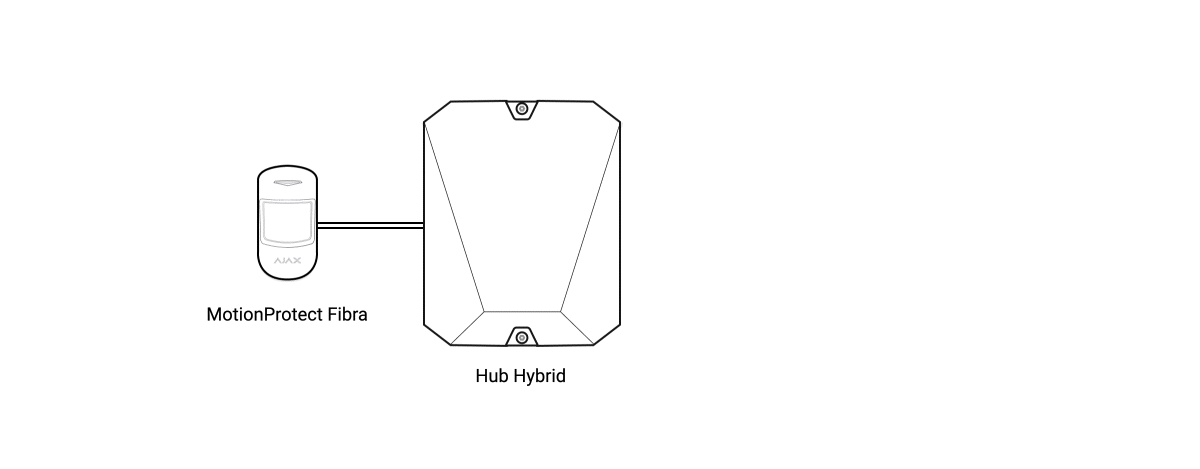
Hub Hybrid er et hybrid kontrolpanel i Ajax sikkerhedssystem. Det styrer driften af hele systemet og tilsluttede enheder.
Du kan tilslutte op til 100 kablede og trådløse Ajax-enheder til Hub Hybrid. Tilsluttede enheder beskytter mod indtrængen, brand og oversvømmelser og giver dig også mulighed for at styre elektriske apparater i henhold til scenarier eller manuelt – i en mobilapp eller ved at trykke på knappen.
For at overvåge driften af alle sikkerhedssystemenheder kommunikerer hubben med de tilsluttede enheder ved hjælp af tre krypterede protokoller :
1. Jeweller er en radioprotokol til transmission af hændelser og alarmer fra Ajax trådløse enheder. Kommunikationsrækkevidden er op til 2.000 m uden forhindringer: vægge, døre eller konstruktioner mellem etager.
2. Wings er en radioprotokol til at sende billeder fra MotionCam og MotionCam Outdoor detektorer. Kommunikationsrækkevidden er op til 1.700 m uden forhindringer: vægge, døre eller konstruktioner mellem etager.
3. Fibra er en kablet protokol til transmission af hændelser og alarmer fra Ajax-busenheder. Kommunikationsrækkevidden er op til 2.000 m ved tilslutning via parsnoet U/UTP kat.5.
Hvis en detektor udløses, udløser systemet en alarm på mindre end et sekund, uanset kommunikationsprotokollen. I tilfælde af en alarm aktiverer hubben sirenerne, starter scenarierne og underretter vagtselskabets kontrolstation og alle brugere.
Anti-sabotage beskyttelse
Hub Hybrid har 3 kommunikationskanaler til tilslutning til Ajax Cloud-serveren: Ethernet og to SIM-kort. Dette giver dig mulighed for at tilslutte enheden til tre forskellige kommunikationsudbydere på samme tid. Hvis en af kommunikationskanalerne ikke er tilgængelig, vil hubben automatisk skifte til en anden og informere kontrolpanelet for sikkerhedsfirmaet og systembrugere.
Når der registreres et jamming-forsøg, skifter systemet til en inaktiv radiofrekvens og sender meddelelser til sikkerhedsfirmaets kontrolpanel og til systembrugere.
Hubben kontrollerer regelmæssigt kvaliteten af kommunikationen med alle tilsluttede enheder. Hvis en enhed mister forbindelsen til kontrolpanelet, efter udløbet af den tid, der er angivet af administratoren, vil alle systembrugere (afhængigt af indstillingerne) såvel som overvågningsstationen for sikkerhedsfirmaet modtage en meddelelse om hændelsen.
Ingen kan slukke for hubben ubemærket, selv når anlægget er frakoblet. Hvis en ubuden gæst forsøger at åbne navhuset, udløses sabotageknappen med det samme. Alarmmeddelelsen vil blive sendt til vagtfirmaet og til systembrugere.
Hubben tjekker Ajax Cloud-forbindelsen igen med jævne mellemrum. Ping-perioden er angivet i hub-indstillingerne. Hvis en minimums ping-periode er angivet, kan serveren give brugerne og sikkerhedsfirmaet besked på så lidt som 60 sekunder efter, at forbindelsen er afbrudt.
7 A∙h backup-batteriet kan tilsluttes hubben, som kan give et system med 30 detektorer backup-strøm i 60 timer.
Brug 12 V⎓-batterier med en kapacitet på 4 eller 7 A∙h. Der er specielle beslag til batterier i betjeningspanelets kabinet.
Du kan bruge batterier med en anden kapacitet, som passer til hubstørrelsen og har en fuld opladningstid på højst 30 timer. Den maksimale batteriopladningsstrøm fra Hub Hybrid er 500 mA. De maksimale dimensioner af batteriet, der skal installeres i kabinettet, er 151 × 65 × 94 mm, og vægten er 5 kg.
OS Malevich
Hub Hybrid drives af realtidsoperativsystemet OS Malevich. Det er beskyttet mod virus og cyberangreb.
OS Malevich bringer nye funktioner og funktionalitet til Ajax-sikkerhedssystemet gennem trådløse opdateringer. Opdateringen kræver ikke involvering af en installationsingeniør eller bruger.
Opdateringen tager op til 2 minutter med sikkerhedssystemet deaktiveret og den eksterne strømforsyning og backup-batteri tilsluttet.
Tegn
Afhængigt af kommunikationstilstanden mellem kontrolpanelet og Ajax Cloud-serveren, lyser Hub Hybrid LED-indikatoren i tre farver: hvid, rød eller grøn.
LED-indikatoren er ikke synlig, når kabinetlåget er lukket. Den bruges under Hub Hybrid-forbindelsen og opsætningsfasen. Senere kan enhedens tilstand overvåges i Ajax-appen.
| Tegn | Begivenhed | Bemærk |
| Lyser hvidt. | Mindst to kommunikationskanaler er forbundet: Ethernet og et eller to SIM-kort. | Når der kun bruges et backup-batteri, blinker indikatoren hvert 10. sekund. |
| Lyser grønt. | En kommunikationskanal er tilsluttet: Ethernet eller et/to SIM-kort. | Når der kun bruges et backup-batteri, blinker indikatoren hvert 10. sekund. |
| Lyser rødt. | Hubben har ingen forbindelse til internettet eller Ajax Cloud-tjenesten. | Når der kun bruges et backup-batteri, blinker indikatoren hvert 10. sekund. |
| Den eksterne strømforsyning er afbrudt
(hvis der er tilsluttet backup-batteri). |
Lyser konstant i 3 minutter og blinker derefter hvert 10. sekund. | Farven på indikationen afhænger af antallet af tilsluttede kommunikationskanaler. |
Hvis du ser en indikation, mens du bruger systemet, som ikke er angivet i denne brugervejledning, bedes du kontakte Ajax supportservice .
Ajax konto
For at konfigurere systemet skal du installere PRO-versionen af appen og oprette en konto, hvis du ikke har en. Opret ikke en ny konto for hver hub, da én konto kan administrere flere sikkerhedssystemer. Hvor det er nødvendigt, kan du konfigurere separate adgangsrettigheder for hver hub.
Brugerindstillinger, systemer og parametre for tilsluttede enheder gemmes i hubben. Ændring af hub-administratoren, tilføjelse eller fjernelse af brugere nulstiller ikke indstillingerne for enheder, der er tilsluttet hub’en.
Hub Hybrid kan kun tilføjes og konfigureres i Ajax PRO-apps.
Forbinder hub’en til Ajax Cloud
Hub Hybrid har brug for internetadgang for at oprette forbindelse til Ajax Cloud-serveren. Forbindelse er nødvendig for driften af Ajax-apps, fjernopsætning og administration af systemet og for at sende push-beskeder til brugere.
Hub Hybrid er forbundet til internettet via Ethernet og to SIM-kort. Forbind alle kommunikationskanaler for at opnå større pålidelighed og tilgængelighed af systemet.
Sådan forbinder du hub’en til Ajax Cloud:
- Skru skruerne, der fastgør kabinettet, hvis det er installeret. Skru af med en Ø 4 mm sekskantnøgle. Denne sekskantnøgle er inkluderet i kontrolpanelsættet.
Videoafspiller
00:0000:03 - Fjern navets kabinetlåg.
- Tilslut strøm- og Ethernet-kablerne til de relevante stik:
1 — Ethernet-kabelstik.
2 — stik til strømkabel. - Installer SIM-kort:
1 — første mikro-SIM-slot.
2 — anden mikro-SIM-slot. - Tilslut et 12 V⎓ backup-batteri med en kapacitet på 4 eller 7 A∙h. Navhuset er designet til brug med denne type batteri.
- Hold afbryderknappen på hubben nede. Så snart hub’en er tændt, lyser bus-LED’erne på hub-kortet.
- Vent, indtil kontrolpanelet er forbundet til internettet. Den grønne eller hvide farve på LED’en indikerer, at hub’en er klar til drift.
Videoafspiller
Hvis Ethernet-forbindelsen mislykkes
Hvis Ethernet-forbindelsen ikke er etableret, skal du deaktivere proxy- og MAC-adressefiltrering og aktivere DHCP i routerindstillingerne. Hubben modtager automatisk en IP-adresse. Derefter kan du tildele en statisk IP-adresse til hub’en i Ajax-appen.
Hvis SIM-forbindelsen mislykkes
For at oprette forbindelse til mobilnetværket skal du installere et mikro-SIM-kort med en PIN-kodeanmodning deaktiveret og en tilstrækkelig mængde midler på kontoen til at betale for tjenester i henhold til operatørens takst. For at deaktivere PIN-kodeanmodningen skal du indsætte SIM-kortet i telefonen.
Hvis hubben ikke kan oprette forbindelse til det cellulære netværk, skal du bruge Ethernet til at konfigurere netværksparametrene: roaming, APN-adgangspunkt, brugernavn og adgangskode. For at finde ud af disse parametre skal du kontakte din mobiloperatørs supporttjeneste.
Tilføjelse af en hub til PRO-versionen af appen
Hub Hybrid kan kun tilføjes og konfigureres i Ajax PRO-apps.
Når du har tilføjet en hub til din konto, bliver du administrator af enheden. Administratorer kan invitere andre brugere til systemet og bestemme deres rettigheder. Du kan forbinde op til 50 brugere til Hub Hybrid.
Hver PRO-konto, der er forbundet til hub’en, samt sikkerhedsfirmaets profil betragtes som en bruger af systemet.
Ændring eller fjernelse af administratoren fra listen over hub-brugere nulstiller ikke indstillingerne for systemet eller tilsluttede enheder.
Sådan tilføjer du en hub til PRO-versionen af appen :
- Tilslut ekstern strøm, backup-batteri, Ethernet og/eller SIM-kort til hubben.
- Tænd for hubben, og vent, indtil forbindelsesstatus-LED-indikatoren lyser grønt eller hvidt.
- Åbn PRO-versionen af appen. Giv appen adgang til de ønskede funktioner. Dette giver dig mulighed for fuldt ud at bruge funktionerne i Ajax-apps og ikke gå glip af meddelelser om alarmer eller begivenheder.
- Klik på Tilføj hub .
- Vælg en passende metode: manuelt eller ved hjælp af en trin-for-trin vejledning. Hvis du opsætter systemet for første gang, skal du bruge trin-for-trin vejledning.
Hvis du har valgt manuel tilføjelse.
- Tildel hubnavnet.
- Scan hub QR-koden, eller indtast ID’et manuelt.
- Vent, indtil navet er tilføjet. Efter binding vil hubben blive vist i Enhederne
menuen i PRO-versionen af appen.
Hvis du vælger en trin-for-trin vejledning.
Følg instruktionerne i appen. Efter afslutningen vil hubben og de tilsluttede enheder blive vist i Enhedernemenuen i PRO-versionen af appen.
Fejltæller
Hvis der registreres en hub-fejl (f.eks. er der ingen ekstern strømforsyning tilgængelig), vises en fejltæller på enhedsikonet i Ajax-appen.
Alle fejl kan ses i hub-tilstandene. Felter med fejl vil blive fremhævet med rødt.
Hub ikoner
Ikoner viser nogle af Hub Hybrid-statusserne. Du kan se dem i Ajax-appen, i Enheder fanen.
| Ikon | Betyder |
| Hub opererer i 2G-netværket. | |
| Hub opererer i 3G-netværket.
Kun tilgængelig for Hub Hybrid (4G). |
|
| Hubben fungerer i 4G (LTE) netværket.
Kun tilgængelig for Hub Hybrid (4G). |
|
| Ingen SIM-kort. Indsæt mindst ét SIM-kort. | |
| SIM-kortet er defekt eller har en PIN-kode sat op. Tjek SIM-kortets funktion i telefonen, og deaktiver PIN-kodeanmodningen. | |
| Hub Hybrid batteriopladningsniveau. Vises i trin på 1 %. | |
| Hub Hybrid-fejl opdaget. Åbn hub-tilstande for detaljer. | |
| Hubben er direkte forbundet til vagtselskabets overvågningsstation. Ikonet vises ikke, hvis direkte forbindelse ikke er tilgængelig eller ikke konfigureret. | |
| Hubben er ikke direkte forbundet med vagtselskabets centrale overvågningsstation. Ikonet vises ikke, hvis direkte forbindelse ikke er tilgængelig eller ikke konfigureret. |
Navn oplyser
Stater kan findes i Ajax-appen :
- Gå til Enheder
fanen.
- Vælg Hub Hybrid fra listen.
| Parameter | Betyder |
| Defekt | Klik på Feltet vises kun, hvis der registreres en fejl. |
| Cellulær signalstyrke | Signalstyrken for det aktive SIM-mobilnetværk.
Installer hubben på steder, hvor det cellulære kommunikationsniveau når 2-3 barer. Hvis hubben er installeret et sted med svag eller ustabil signalstyrke, vil den ikke kunne ringe eller sende en SMS om en hændelse eller alarm. |
| Forbindelse | Status for forbindelsen mellem hub’en og Ajax Cloud:
Hvis Hub Hybrid ikke er forbundet til serveren, bliver hubbens ikoner og alle tilsluttede enheder semi-gennemsigtige på listen over enheder. |
| Batteriopladning | Hub backup batteri ladeniveau. Vises i trin på 1 %.
Ved et opladningsniveau på 20 % og derunder vil hubben rapportere lav batteriopladning. |
| Låg | Status for sabotage, der reagerer på demontering eller åbning af kontrolpanelets kabinet:
|
| Ydre magt | Status for ekstern strømforsyning:
|
| Gennemsnitlig støj (dBm) | Gennemsnitlig støj i radiokanalen. Målt på det sted, hvor navet er installeret.
De første to værdier viser niveauet ved Jeweler-frekvenser, og den tredje – ved Wings-frekvenser. Den acceptable værdi er –80 dBm eller lavere. For eksempel anses –95 dBm for acceptabelt, og –70 dBm er ugyldigt. |
| Mobildata | Status for mobil internetforbindelse for hub’en:
Hvis den cellulære signalstyrke når 1-3 barer, og hub’en har penge nok og/eller har bonus SMS/opkald, vil den være i stand til at ringe og sende SMS, selvom dette felt viser statussen Ikke forbundet . |
| Aktiv | Viser aktivt SIM-kort:
|
| SIM 1 | Nummeret på det SIM-kort, der er installeret i den første slot.
For at kopiere nummeret, klik på det. Hvis telefonnummeret vises som et ukendt nummer, har operatøren ikke skrevet det til SIM-kortets hukommelse. |
| SIM 2 | Nummeret på SIM-kortet, der er installeret i den anden slot.
For at kopiere nummeret, klik på det. Hvis telefonnummeret vises som et ukendt nummer, har operatøren ikke skrevet det til SIM-kortets hukommelse. |
| Ethernet | Internetforbindelsesstatus for hubben via Ethernet:
|
| Overvågningsstation | Status for direkte forbindelse af hubben til sikkerhedsselskabets centrale overvågningsstation:
Hvis dette felt vises, bruger vagtfirmaet direkte forbindelse til at modtage hændelser og alarmer fra sikkerhedssystemet. |
| Hub model | Hub-modelnavn: Hub Hybrid (2G) eller Hub Hybrid (4G). |
| Hardware version | Hub Hybrid hardwareversion. Ikke opdateret. |
| Firmware | Hub Hybrid firmwareversion. Opdaterer eksternt. |
| Enheds-id | Identifikator (første 8 cifre i serienummeret) for Hub Hybrid.
Identifikationen er placeret på enhedsboksen og på tavlen under QR-koden. |
Valg af installationssted
Hub Hybrid-hus kan fastgøres på en lodret overflade ved hjælp af bundtede fastgørelseselementer. Alle de nødvendige huller til fastgørelse af navet er allerede lavet.
Det er tilrådeligt at vælge et installationssted, hvor navet er skjult for nysgerrige øjne – for eksempel i spisekammeret. Dette vil bidrage til at reducere sandsynligheden for sabotage eller jamming af sikkerhedssystemet. Bemærk, at enheden kun er beregnet til indendørs installation.
Vælg et sted, hvor hubben kan tilsluttes via alle mulige kommunikationskanaler: Ethernet og to SIM-kort. Den cellulære signalstyrke på installationsstedet skal være stabil og bør nå 2-3 bar. Vi garanterer ikke korrekt drift af enheden med en lav cellulær signalstyrke.
Når du vælger et installationssted, skal du tage højde for afstanden mellem hubben og trådløse enheder og tilstedeværelsen af forhindringer mellem dem, der hindrer radiosignalpassagen: vægge, mellemgulve eller store genstande placeret i rummet.
For groft at beregne signalstyrken på det sted, hvor trådløse enheder installeres, skal du bruge vores lommeregner for radiokommunikation . Brug Fibras kommunikationsrækkevidde til at beregne det kablede tilslutningsområde.
Kør Jeweller-, Wings- og Fibra-signalstyrketestene. Den stabile signalstyrke på 2-3 bar med alle tilsluttede enheder skal leveres på det valgte installationssted. Med en signalstyrke på 1 eller 0 bar garanterer vi ikke stabil drift af sikkerhedssystemet.
Hvis systemet har enheder med en signalstyrke på 1 eller 0 bar, kan du overveje at flytte hubben eller enheden. Hvis dette ikke er muligt, eller enheden stadig har lav eller ustabil signalstyrke efter at være blevet flyttet, skal du bruge rækkeviddeforlængere .
Installation af kontrolpanelet
Under installation og drift af Ajax-sikkerhedssystemet skal du overholde reglerne og kravene i lovgivningsmæssige retsakter om elektrisk sikkerhed. Skil ikke enheden ad, mens den er under strøm, og brug den ikke med et beskadiget strømkabel.
Før installationen skal du sikre dig, at du har valgt den optimale placering for enheden, og at den overholder kravene i denne manual.
Sådan installeres Hub Hybrid:
- Fastgør kabinettet til en lodret overflade i mindst to fastgørelsespunkter ved hjælp af bundtede skruer. For at navsabotage kan reagere på et demonteringsforsøg, skal du sørge for at fiksere huset på punktet med den perforerede sektion.
- Placer Hub Hybrid-kortet i kabinettet på monteringerne.
- Tilslut 12 V⎓ backup-batteriet. Tilslut ikke strømforsyninger fra tredjepart. Dette kan resultere i en fejl i kontrolpanelet.
Brug et 12 V⎓ batteri med en kapacitet på 4 eller 7 A∙h. De maksimale dimensioner af batteriet, der skal installeres i kabinettet, er 151 × 65 × 94 mm, og vægten er 5 kg. Specielle monteringer er tilvejebragt til denne batterikonfiguration i navhuset. Du kan bruge batterier med en anden kapacitet, hvis de er passende i størrelsen og ladetiden ikke overstiger 30 timer. Den maksimale batteriopladningsstrøm fra Hub Hybrid er 500 mA.
- Tænd for navet.
- Monter låget på navhuset og fastgør det med de medfølgende skruer.
- Tjek status for hub-huset i PRO-versionen af appen . Hvis appen viser sabotagealarm, skal du kontrollere tætheden af Hub Hybrid-kabinettet.
Installer ikke navet
Udendørs. Dette kan resultere i en fejl i kontrolpanelet.
I nærheden af metalgenstande og spejle. De kan forårsage dæmpning eller afskærmning af radiosignalet. Dette kan resultere i tab af forbindelse mellem hubben og trådløse Ajax-enheder.
På steder med høje niveauer af radiointerferens. Dette kan resultere i tab af forbindelse mellem hubben og trådløse Ajax-enheder eller falske meddelelser om jamming af sikkerhedssystemet .
Mindre end 1 meter væk fra routeren og strømkabler. Dette kan resultere i tab af forbindelse mellem hubben og trådløse enheder.
Mindre end 1 meter væk fra Jeweler-enheder. Dette kan resultere i tab af forbindelse mellem hubben og disse enheder.
På steder, hvor hub’en vil have en signalstyrke på 1 eller 0 bar med tilsluttede enheder. Dette kan resultere i tab af forbindelse mellem hubben og disse enheder.
Inde i lokaler med temperatur og luftfugtighed ud over de tilladte grænser. Dette kan resultere i en fejl i kontrolpanelet.
På steder uden mobilsignal eller 1 bar signalstyrke. Vi garanterer ikke korrekt drift af enheden med en lav cellulær signalstyrke.
Forbereder tilslutning af enheder
Opret mindst ét virtuelt rum, før du tilføjer enheder til systemet. Der er behov for rum til at gruppere enheder og øge informationsindholdet i notifikationer. Navne på enheder og rum vises i teksten til begivenheder og alarmer i Ajax sikkerhedssystem.
Oprettelse af et virtuelt rum
Sådan opretter du et rum i Ajax-appen:
- Gå til værelserne
fanen.
- Klik på Tilføj værelse .
- Giv det et navn, og vedhæft (eller lav) et billede om nødvendigt – det bliver nemmere at finde rummet på listen.
- Klik på Gem .
- Gentag trin 2-4 for at tilføje så mange rum som nødvendigt.
For at slette et rum skal du ændre dets avatar eller navn, gå til rumindstillinger ved at klikke på tandhjulsikonet.
Tilslutning af trådløse enheder
Hubben er inkompatibel med andre hubs , uartBridge og ocBridge Plus .
For at tilføje en enhed til hub’en, i PRO-versionen af appen :
- Åbn rummet, og vælg Tilføj enhed .
- Navngiv enheden, scan eller indtast dens QR-kode manuelt, vælg en gruppe, hvis gruppetilstanden er aktiveret.
- Klik på Tilføj – nedtællingen for tilføjelse af en enhed begynder.
- Følg instruktionerne i appen for at tilslutte enheden.
- Gentag trin 1-4 for at tilføje eventuelle nødvendige enheder.
For at parre (binde) en enhed til hubben, skal enheden være placeret inden for hubbens radiokommunikationsrækkevidde – i samme sikrede lokaler.
Tilslutning af kablede enheder
Hubben er inkompatibel med andre hubs , uartBridge og ocBridge Plus .
Fibra wire kommunikationsteknologi gør det muligt at skabe uafhængige segmenter op til 2.000 meter lange. Op til 8 segmenter i et enkelt system under Hub Hybrid kontrol.
Hub Hybrid har 8 uafhængige busser, der er kompatible med alle Fibra-enheder, uanset type. Sikkerhedsdetektorer, tastaturer og sirener er forbundet til den samme bus og sikrer sikkerheden i et bestemt område af anlægget.
Design og forberedelse
For at systemet skal fungere korrekt, er det vigtigt at designe projektet korrekt og installere alle enheder korrekt. Manglende overholdelse af de grundlæggende installationsregler og anbefalinger i brugervejledningen kan resultere i forkert betjening eller tab af forbindelse mellem hubben og installerede enheder.
Når du designer enhedernes layoutskema, skal du overveje ledningsdiagrammet for de strømkabler, der er lagt på stedet. Signalkabler til Fibra-enheder skal lægges i en afstand på mindst 50 cm fra strømkablerne, når de ligger parallelt, og hvis de skærer hinanden, skal det være i en vinkel på 90°.
I alt kan du tilslutte op til 100 Ajax-enheder til Hub Hybrid. Forholdet mellem kablede og trådløse enheder i systemet er uden betydning. For eksempel kan du tilslutte 50 kablede og 50 trådløse enheder eller 99 kablede og 1 trådløs enhed.
For anlæg, der er under opførelse eller renovering, lægges kabler af ledningsførte enheder efter anlæggets hovedledninger. Brug beskyttelsesrør til at føre kabler til kablede enheder til at organisere og fastgøre ledningerne; bindebånd, clips og hæfteklammer kan bruges til at fastgøre dem.
Undgå ydre skader på kablerne, når det er muligt. Når du lægger ledninger eksternt (uden at montere dem inde i væggene), skal du bruge en elektrisk kanalløbebane. Raceways bør ikke være mere end halvt fyldt med kabler. Lad ikke kabler hænge. Løbetsbanen skal om muligt være skjult af syne – for eksempel bag møbler.
Vi anbefaler at lægge kabler inde i vægge, gulve og/eller lofter. Dette vil give større sikkerhed: ledningerne vil ikke være synlige, det vil være umuligt at beskadige dem ved et uheld, og det vil være umuligt for en ubuden gæst at få adgang til dem.
Når du vælger et kabel, skal du overveje længden af forbindelseslinjerne og antallet af enheder, der skal tilsluttes; disse parametre påvirker signalstyrken. Vi anbefaler at bruge skærmede kobberkabler med et isoleringslag af høj kvalitet. Kontroller kablerne for bøjninger og fysiske skader før installation.
Ved installation skal du være opmærksom på den bøjningsradius, som producenten angiver i kabelspecifikationerne. Ellers risikerer du at beskadige eller knække lederen. Bøjningsradius er angivet af producenten i kabelspecifikationerne.
Signalstyrke og kabellængde
Fibra-signalniveauet bestemmes af antallet af ikke-leverede eller beskadigede datapakker over en vis periode. Signalstyrken vises med ikoneti Enhederne
fane:
- Tre søjler — fremragende signalstyrke.
- To søjler — god signalstyrke.
- Én streg — lav signalstyrke, stabil drift er ikke garanteret.
- Overstreget ikon — intet signal.
Signalstyrken påvirkes af følgende faktorer: antallet af enheder tilsluttet en bus, længden og typen af kabel og den korrekte forbindelse af ledningerne til enhedens terminaler.
Den maksimale kabellængde afhænger af kabeltypen, materialet og metoden til tilslutning af enhederne. Ved tilslutning via stråleforbindelsen (hub – enheder – termineringsmodstand) ved hjælp af U/UTP cat.5 (4×2×0,51) snoet par, kan den ledningsførte forbindelseslængde nå op til 2.000 meter. Den mindste kabellængde for tilslutning af kablede enheder er 1 meter.
Ved tilslutning via ringforbindelsesmetoden (hub – enheder – hub) er den maksimale kabellængde 500 meter i tilfælde af brug af parsnoet.
Hub Hybrid understøtter kun Beam-topologi . Forbindelse via ringtopologien vil blive implementeret i de næste opdateringer af OS Malevich.
Installation og tilslutning
Før du installerer detektorerne og enheder, skal du sikre dig, at du har valgt den optimale placering, og at den opfylder betingelserne i brugervejledningen. Ledninger skal være skjult og placeres et sted, der er svært for ubudne gæster at få adgang til, for at mindske sandsynligheden for sabotage. Ideelt set bør ledningerne sættes ind i væggene, gulvet og/eller loftet. Før den endelige installation, test Fibra-signalstyrken.
Tilslut enhederne til hubben ved hjælp af et firelederkabel. To ledninger giver strøm til enheden (24 V og GND), og de to andre (A og B) bruges til dataudveksling mellem tilsluttede enheder og hubben. Ved tilslutning skal du sørge for at observere ledningernes polaritet og tilslutningsrækkefølge.
Enheder er forbundet til hubben ved hjælp af to forbindelsestopologier: Ring og Beam . Enheder, der er tilsluttet den samme bus, er forbundet til linjen på en parallel måde. Vi anbefaler at fordele kablede enheder jævnt på tværs af alle kontrolpanelbusser for at øge pålideligheden. Navbusser er uafhængige. Derfor, hvis en af busserne svigter af en eller anden grund, vil enhederne på andre busser fortsætte med at fungere.
Vi anbefaler at tilslutte kablede enheder via ringforbindelsesmetoden . På denne måde, hvis linjen er brudt, vil enhederne blive forbundet til Hub Hybrid via stråleforbindelsesmetoden og vil fortsætte med at sende hændelser og alarmer til hubben. Meddelelse om line open-fejlen vil blive sendt til brugere og vagtselskabet.
Når du tilslutter via ringforbindelsesmetoden , skal du tilslutte to busser pr. segment og reducere den maksimale længde af den kablede forbindelse til 500 meter (når tilsluttet via stråleforbindelsesmetoden – til 2.000 meter).
Hub Hybrid understøtter kun stråleforbindelsesmetoden . Ringforbindelsesmetoden vil blive implementeret i de næste OS Malevich-opdateringer.
Når du tilslutter enheder, må du ikke sno ledningerne sammen; lodde dem. Enderne af ledningerne, der skal indsættes i sireneterminalerne, skal fortinnes for at øge pålideligheden af forbindelsen.
Følg ledningernes polaritet og tilslutningsrækkefølge. Fastgør ledningerne sikkert til terminalerne. Hvis enhedens krop har fastgørelsesanordninger til kabler, skal kablet fastgøres med bånd.
Sådan tilsluttes en detektor eller enhed:
- Sluk for strømmen, og sluk for navet. Frakobl backup-batteriet.
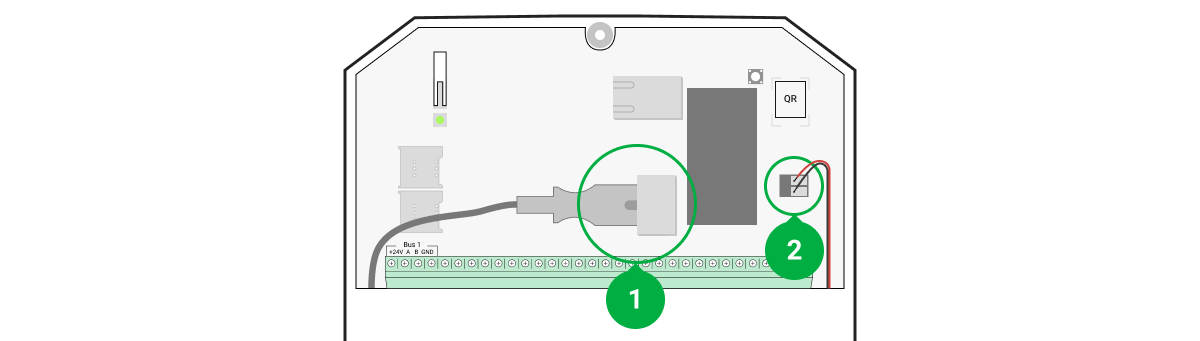
1 — Ekstern strømforsyning
2 — Backup batteri - Før de fire-leder kabler ind i navet. Tilslut ledningerne til Hub Hybrid bus terminaler:
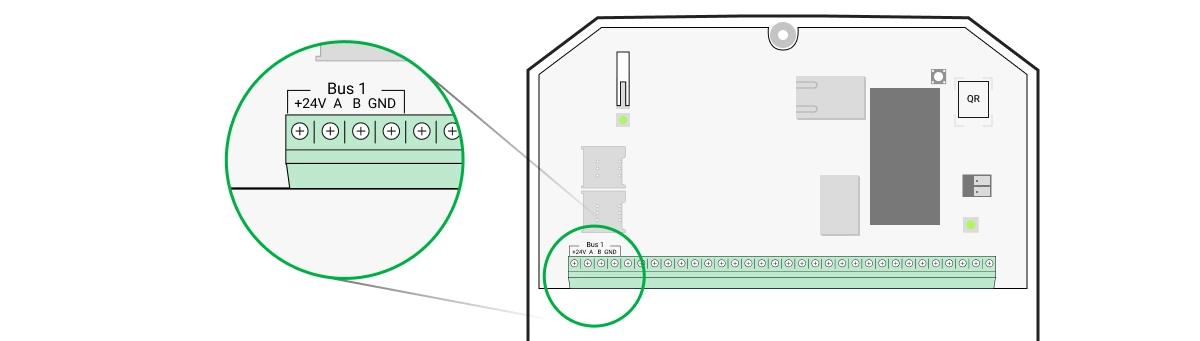
+ 24V — strømforsyningsindgang
А , B — signalklemmer
GND — jord - Tilslut den anden ende af firelederkablet til terminalerne på den første enhed i linjen, og observer polariteten og rækkefølgen af ledningerne. Fastgør kablet sikkert til terminalerne på enheden.
- Hvis en anden enhed er tilsluttet til segmentet, skal du forberede og tilslutte kablet til den næste enhed i terminalerne.
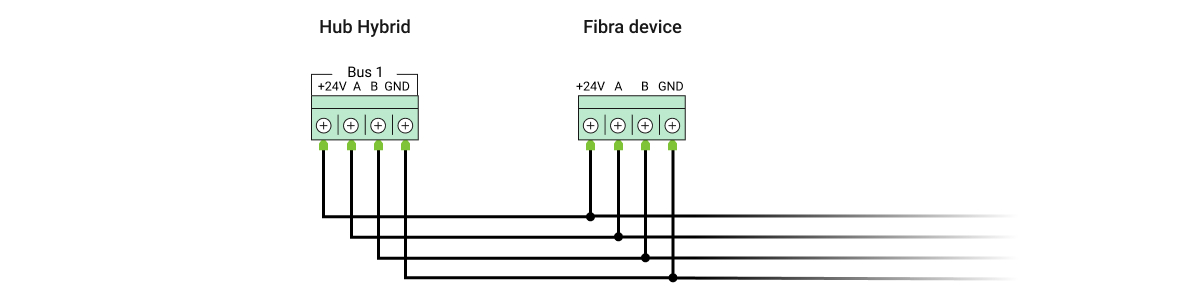
+ 24V — strømforsyningsindgang
А , B — signalklemmer
GND — jord - Tilslut om nødvendigt andre enheder til linjen.
- Installer en 120 ohm termineringsmodstand til den sidste enhed i linjen ved hjælp af Beam-topologien . En afslutningsmodstand er installeret mellem terminalerne A og B på den sidste enhed i linjen.
Med ringtopologien er der ikke behov for en afsluttende modstand. I dette tilfælde skal du tilslutte den sidste enhed i linjen til den næste bus i hubben.
Den nominelle værdi af afslutningsmodstande er 120 Ω. Termineringsmodstande er inkluderet i det komplette sæt af Hub Hybrid.
Hub Hybrid understøtter kun Beam-topologien . Ringtopologi vil blive implementeret i de næste OS Malevich-opdateringer.
Mere om tilslutningsmetoder - Tilslut strøm til hubben og tænd for den.
- Tilføj enheder til systemet manuelt eller ved hjælp af busscanning.
- Kør Fibra Signal Strength Test for hver tilsluttet enhed. Den anbefalede signalstyrke er to eller tre søjler. Ellers skal du kontrollere forbindelsen og integriteten af ledningerne eller flytte systemenhederne.
Tilføjelse af kablede enheder
Der er to måder at tilføje kablede enheder på: manuelt og ved hjælp af busscanning. Det er nyttigt at tilføje nogle få enheder manuelt — for eksempel når du udskifter en defekt detektor med en ny. Automatisk busscanning er nyttig, når du tilføjer adskillige enheder.
Sådan tilføjer du en kablet enhed manuelt:
- Åbn PRO-versionen af appen .
- Vælg det objekt, som du vil tilføje enheden til.
- Gå til Enheder
fanen og klik på Tilføj enhed .
- Navngiv enheden, scan eller skriv QR-koden (tilgængelig på enhedens krop og emballagen), vælg et rum og en gruppe (hvis gruppetilstanden er aktiveret).
- Klik på Tilføj .
Sådan tilføjer du enheder ved hjælp af busscanning:
- Åbn PRO-versionen af appen .
- Vælg det objekt, som du vil tilføje enhederne til.
- Gå til Enheder
fanen.
- Klik på Tilføj enhed .
- Klik på Scan Bus .
- Hubben starter busscanningsprocessen.
Efter busscanning vil PRO-appen vise en liste over kablede enheder, der er tilsluttet til hubben. Enhederne på listen er sorteret efter busser, som de er fysisk forbundet til.
Som standard inkluderer enhedsbetegnelsen sit navn og ID. For at parre en enhed med hub’en skal du redigere dens navn, tildele den til et rum og en gruppe, hvis gruppetilstanden er aktiveret.
Scanning er også tilgængelig i busmenuen (Hub → Indstillinger → Busser → Scan busser).
For at installatøren kan navngive enheden korrekt eller tildele et rum og en gruppe til den, har vi leveret to metoder til enhedsidentifikation: ved LED-indikation og ved alarm.
Metode 1: Ved LED-indikation
Efter busscanning vil PRO-appen vise en liste over kablede enheder, der er tilsluttet til hubben.
Klik på en hvilken som helst enhed på denne liste. Når du har klikket, begynder enhedens LED-indikator at blinke. Når du har identificeret enheden, skal du binde den til hubben.
Sådan parrer du en enhed med en hub:
- Klik på enheden på listen.
- Tildel et navn til enheden.
- Angiv et rum og en gruppe, hvis gruppetilstanden er slået til.
- Klik på Gem .
- Den parrede enhed forsvinder fra listen over tilgængelige enheder, der kan tilføjes.
Metode 2: Ved alarm
Klik på knappen Tilføj detektorer ved alarm. Knappen vises i øverste højre hjørne af PRO-appskærmen.
Udløs en alarm. Gå for eksempel foran en bevægelsesdetektor, tryk på en vilkårlig knap på tastaturet eller udløs en sirenesabotage.
Når den er udløst, vil detektoren flytte til toppen af listen i detektorer i alarmkategorien . Enheden forbliver i denne kategori i 5 sekunder og går derefter tilbage til buskategorien. Når du har identificeret enheden, skal du binde den til hubben.
Sådan parrer du en enhed med en hub:
- Klik på enheden på listen.
- Tildel et navn til enheden.
- Angiv et rum og en gruppe, hvis gruppetilstanden er aktiveret.
- Klik på Gem .
- Den parrede enhed forsvinder fra listen over tilgængelige enheder, der kan tilføjes.
Opdatering af status for kablede enheder afhænger af ping-perioden (justeres i Juveler/Fibra-indstillingerne).
Hvis hubben allerede har det maksimale antal enheder tilføjet (for Hub Hybrid er standarden 100), vil du få en fejlmeddelelse, når du tilføjer en.
Tilsluttede Ajax-enheder fungerer kun med én hub. Når de er føjet til en ny hub, fjernes disse enheder ikke fra listen over enheder i den gamle hub. Dette skal gøres gennem Ajax PRO-appen.
Hub Hybrid-indstillinger
Kontrolpanelindstillingerne kan ændres i Ajax PRO-apps. For at ændre indstillingerne:
- Log ind på PRO-versionen af appen .
- Vælg et objekt fra listen.
- Gå til Enheder
menu.
- Vælg en hub.
- Gå til dens indstillinger ved at klikke på tandhjulsikonet
.
- Vælg en indstillingskategori, og foretag ændringer. Når du har foretaget ændringer, skal du klikke på Tilbage for at gemme de nye indstillinger.
Hub-indstillinger nulstillet
Nulstilling af hubben til fabriksindstillingerne:
- Tænd for navet, hvis det er slukket.
- Fjern alle brugere og installatører fra hubben.
- Hold tænd/sluk-knappen nede i 30 s — LED-indikatoren på hubboardet begynder at blinke rødt.
- Fjern hub’en fra din konto.
Begivenheder og alarmmeddelelser
Ajax-sikkerhedssystemet informerer brugerne om alarmer og hændelser ved hjælp af push-beskeder, SMS og telefonopkald.
Hub Hybrid understøtter ikke opkald og SMS-transmission ved hjælp af VoLTE-teknologi (Voice over LTE). Før du køber et SIM-kort, skal du sørge for, at det kun understøtter GSM-standarden.
| Årsager til underretninger | Hvad bruges de til | Typer af meddelelser |
| Fejlfunktioner |
|
Push-meddelelser
SMS |
| Alarm |
|
Opkald (ikke tilgængelig for beskeder om tab af forbindelse mellem hub’en og Ajax Cloud-serveren)
Push-meddelelser SMS |
| Begivenheder |
|
Push-meddelelser
SMS |
| Tilkobling/Frakobling |
|
Push-meddelelser
SMS |
Hubben underretter ikke brugere og sikkerhedsfirmaet om udløsningen af åbningsdetektorerne i deaktiveret tilstand, når klokkefunktionen er aktiveret og konfigureret. Kun de sirener, der er tilsluttet systemet, giver besked om åbningen.
Tilslutning til vagtselskabets kontrolstation
Listen over virksomheder, der modtager systemmeddelelser til kontrolstationen, kan findes i menuen Sikkerhedsselskaber i Ajax-appen:
Enheder→ Hub → Indstillinger
→ Sikkerhedsselskaber.
Vælg et sikkerhedsfirma, og klik på Send overvågningsanmodning . Derefter vil sikkerhedsfirmaet kontakte dig for at drøfte forbindelsesbetingelserne. Du kan også selv kontakte virksomhedsrepræsentanterne for at aftale tilslutningen. Telefonnummeret, e-mailadressen og webstedet for sikkerhedsfirmaet er tilgængelige i Ajax-appen.
Du kan også forbinde hubben til CMS’et via e-mail fra sikkerhedsfirmaet. For at gøre dette skal du i menuen Sikkerhedsselskaber klikke på brevikonet, indtaste din e-mail og klikke på Fortsæt . Bekræft dit valg af virksomhed, og klik på Send anmodning .
Yderligere funktioner
Video overvågning
Tredjepartskameraer kan tilsluttes sikkerhedssystemet: Takket være RTSP-protokolunderstøttelse implementeres integration med IP-kameraer og Dahua, Hikvision, Safire, EZVIZ og Uniview DVR’er.
Du kan tilslutte op til 25 videoovervågningsenheder til systemet.
Scenarier
Hub Hybrid gør det muligt at skabe 32 scenarier og minimere den menneskelige faktors indvirkning på sikkerheden. Hubben kan styre sikkerheden for hele anlægget eller gruppen i henhold til en tidsplan; aktiver røgmaskinen, hvis ubudne gæster kommer ind i rummet; deaktiver rummet og tænd nødbelysning i tilfælde af brand; luk for vandet i tilfælde af lækage; styre lysenheder, elektriske låse, rulleskodder og garageporte – når du skifter sikkerhedstilstand ved at trykke på en knap eller ved en detektoralarm.
Fotobekræftelse
Hub Hybrid understøtter både MotionCam og MotionCam Outdoor trådløse bevægelsesdetektorer. Når de udløses, tager detektorerne en række skud, som du kan bruge til at evaluere udviklingen af begivenhederne på anlægget over tid. Dette aflaster brugerne for unødvendig angst og forhindrer sikkerhedsfirmaer i at sende unødvendige patruljeudsendelser.
Detektoren aktiverer kameraet, når det er tilkoblet, og registrerer bevægelse. Kun brugere med adgang til hændelsesfeedet samt autoriserede medarbejdere i vagtselskabet kan se visuelle alarmbekræftelser, forudsat at sikkerhedssystemet er tilsluttet kontrolstationen.
Hvis Photo on Demand -funktionen er aktiveret, kan detektorerne tage et billede på kommando af en systembruger eller PRO-bruger med de relevante rettigheder. Optagelsen af et billede registreres altid i hub’ens begivenhedsfeed.
Skuddene er beskyttet af kryptering på alle trin af transmissionen. De gemmes på Ajax Cloud-serveren og behandles eller analyseres ikke.
Vær den første til at anmelde “Ajax Hub Hybrid 2G Sort” Annuller svar
Du skal være logged in for at afgive en anmeldelse.

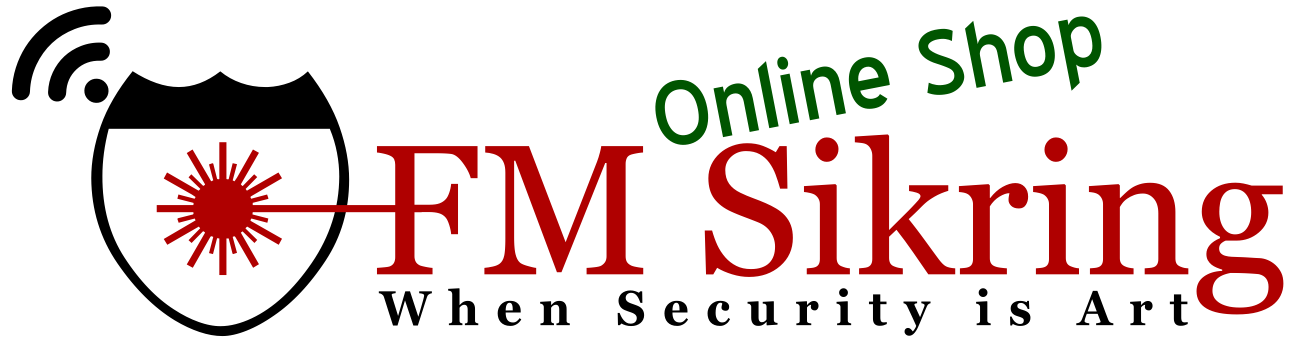


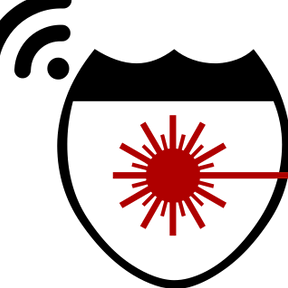




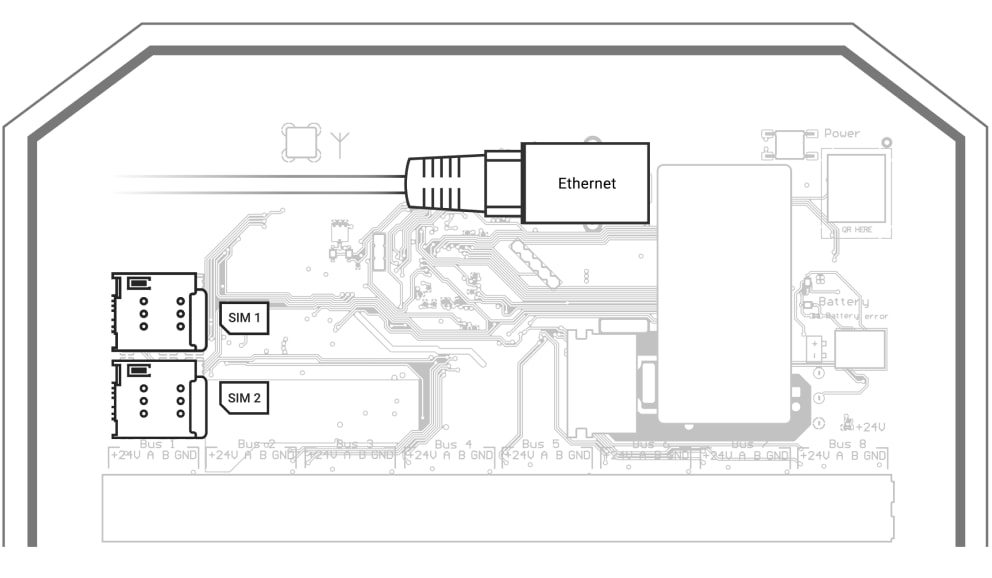




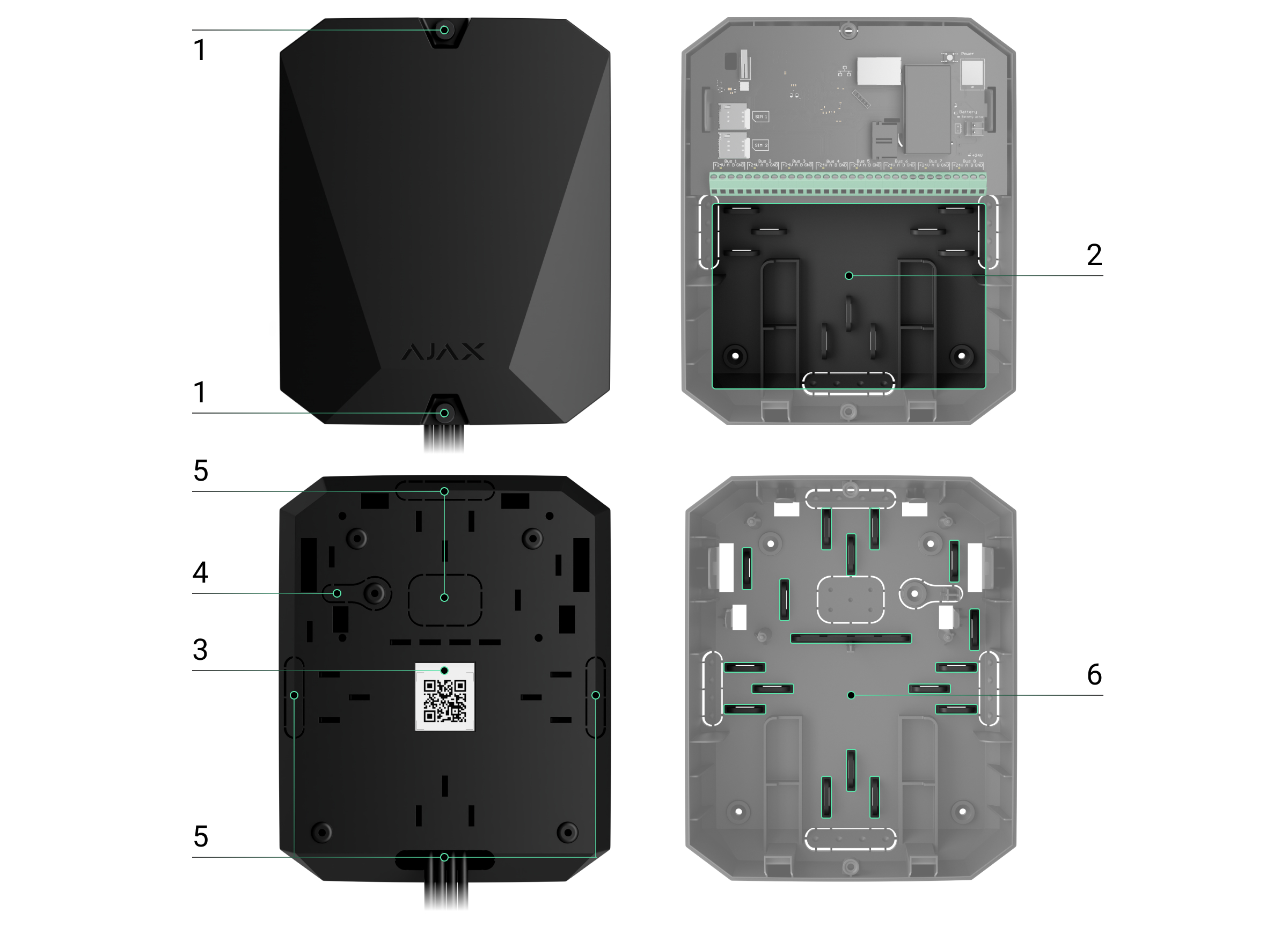

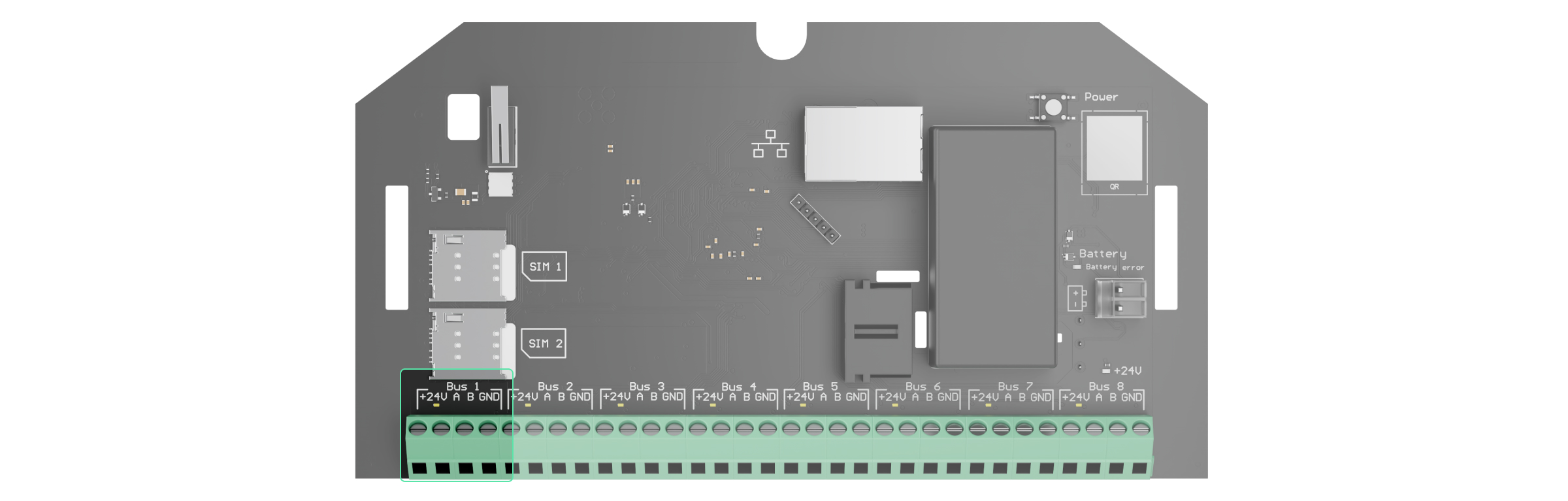
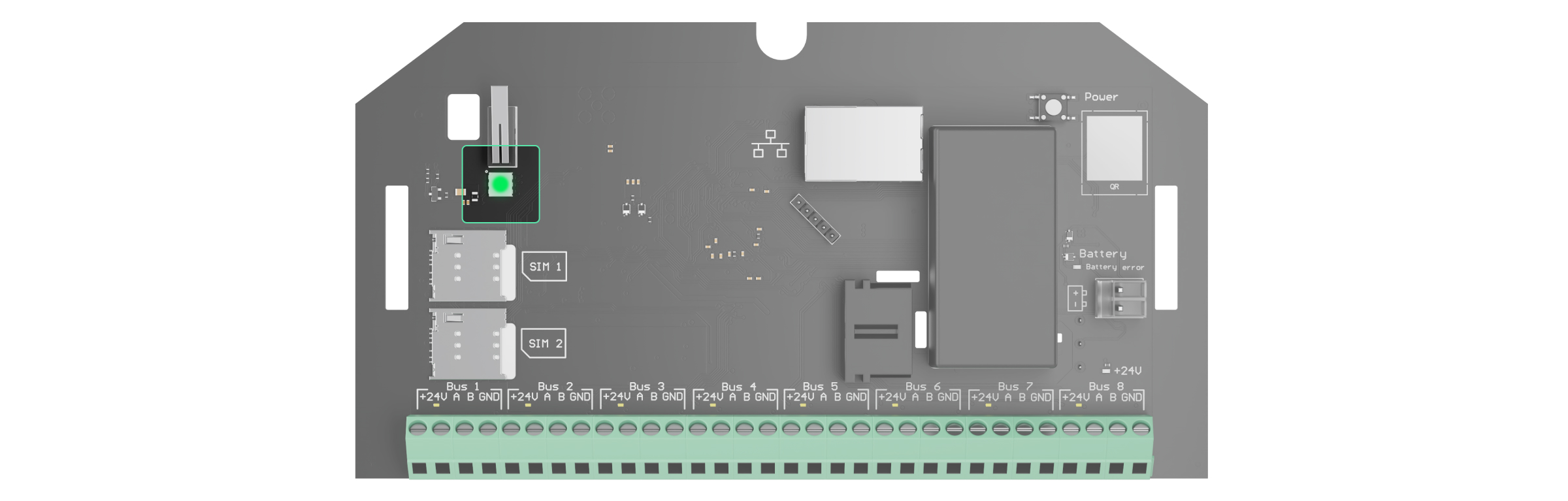







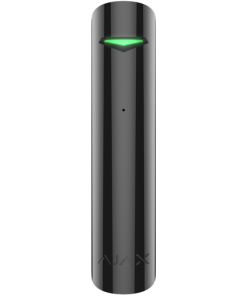







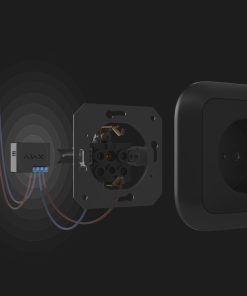








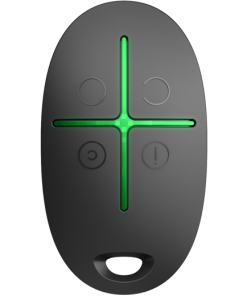






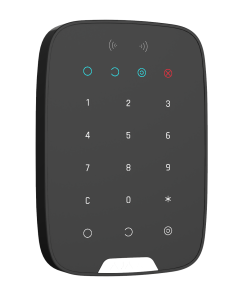






Anmeldelser
Der er endnu ikke nogle anmeldelser.